ps新手教程:实例解析画笔工具中的纹理
来源:腾龙设计
作者:佚名
学习:1749人次
本节内容来为朋友们讲述“画笔”调板中“纹理”项目的设置与应用,设置“纹理”项目,可以利用图案使绘制的图像就像是在带纹理的画布上绘制一样,使绘制的作品更加形象、生动。
素材:
 |
16xx8.com素材 |

(1)执行“文件”→“打开”命令,将素材“房地产宣传页.tif”文件打开。

(2)设置画笔笔尖大小,并打开“画笔”调板设置“散布”选项卡。
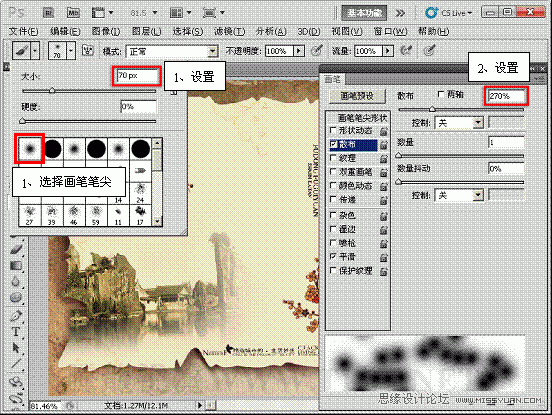
(3)在“纹理”选项卡中选择图案。
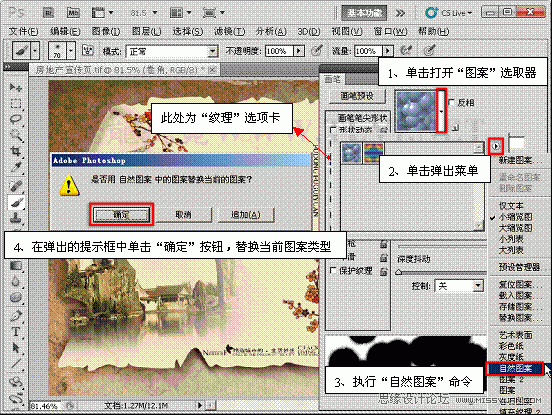
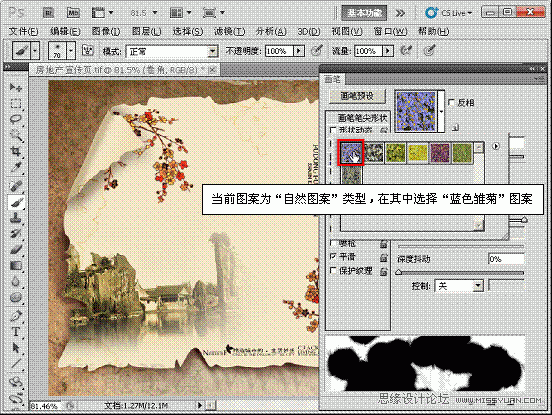
学习 · 提示
相关教程
关注大神微博加入>>
网友求助,请回答!







